كيفية منع ملف من الحذف أو منع إعادة تسمية ملف معين على الكمبيوتر ؟ من المحتمل أن يكون هناك أكثر من شخص يستخدم الكمبيوتر الخاص بك، ومن المحتمل أيضًا أن تكون لديك فى الوقت نفسه بعض الملفات التى لا تريد حذفها نهائياً أو حتى إعادة تسميتها .
السؤال الأن، هل يمكن القيام بهذا الأمر ومنع حذف الملفات والمجلدات فى الكمبيوتر وتحديداً على ويندوز 10 أم لا ؟ لحسن الحظ، يمكن القيام بهذا الأمر بدون الحاجة إلى تحميل برامج طرف ثالث من خلال إعدادات نسخة الويندوز .
الأمر لا يتطلب الكثير من النقرات . فقط، قم بالخطوات أدناه على أى ملف لا ترغب بحذفه أو بإعادة تسميته أو حتى بالتعديل عليه، وفى الأخير ستلاحظ بنفسك انه لا يمكن حذف أو إعادة تسمية هذا الملف .
منع حذف أو إعادة تسمية الملفات فى الكمبيوتر
- أنقر كليك يمين على الملف
- أختر من القائمة المنسدلة خصائص “Properties”
- أنقر على تبويبة “Security”
- أنقر على إعدادات متقدمة “Advanced “
- أنقر على خيار “Disable inheritance”
- أنقر على Convert inherited permissions into explicit permissions on this object.
- من قائمة Type حدد على Deny
- أنقر على حفظ ok
لمزيد من التفاصيل، قم بالنقر كليك يمين على الملف الذى ترغب فى حمايته من الحذف أو إعادة التسميه، أختر من القائمة خصائص ” Properties “، ثم بعد ذلك أنقر على تبويبة الحماية ” Security “، ثم أنقر على ” Advanced ” .
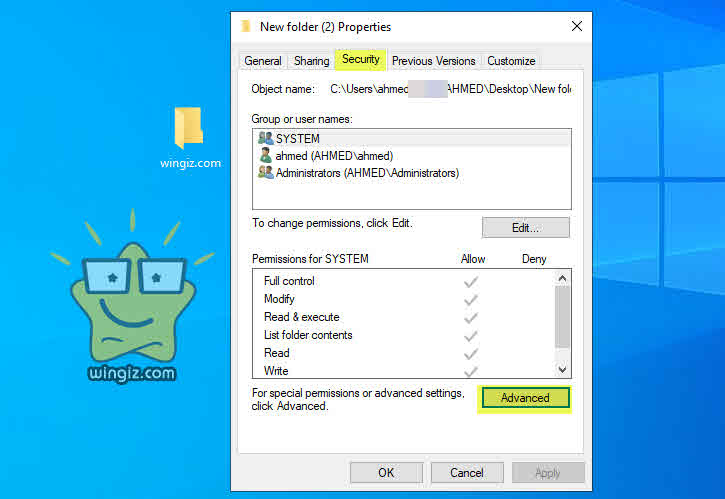
فى هذه الخطوة، قم بالنقر على ” Disable inheritance “، ثم أنقر على Convert inherited permissions into explicit permissions on فى الرسالة . سترى الآن جميع حسابات المستخدمين الخاصة بك مدرجة على شاشتك. انقر فوق الحساب الذي تريد منعه من حذف ملفك .
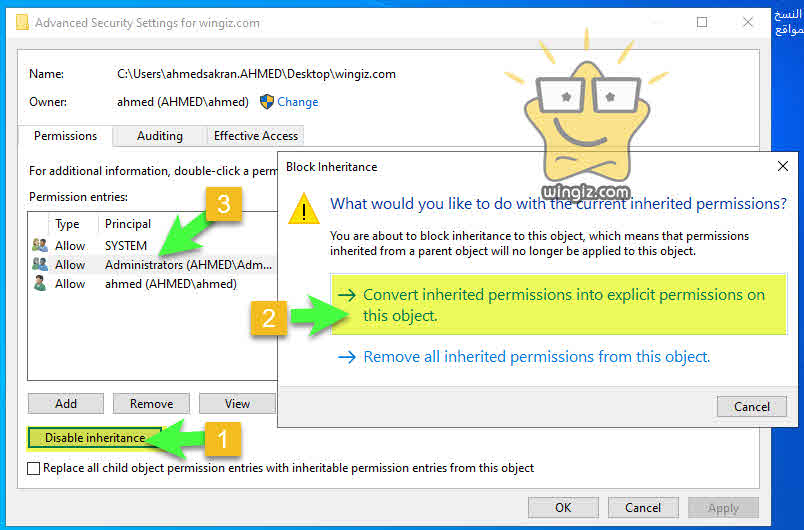
فى الأخير، من قائمة Type حدد على Deny وقم بالنقر على ok .
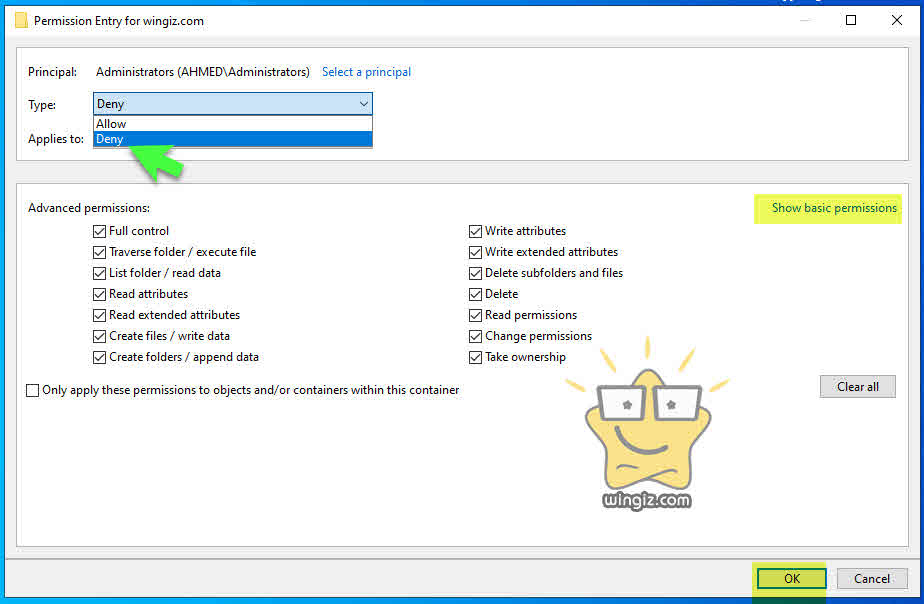
الأن جرب وحاول حذف الملف أو إعادة التسمية . ولكن، لن تتمكن من ذلك وسوف تظهر معك الرسالة أدناه .
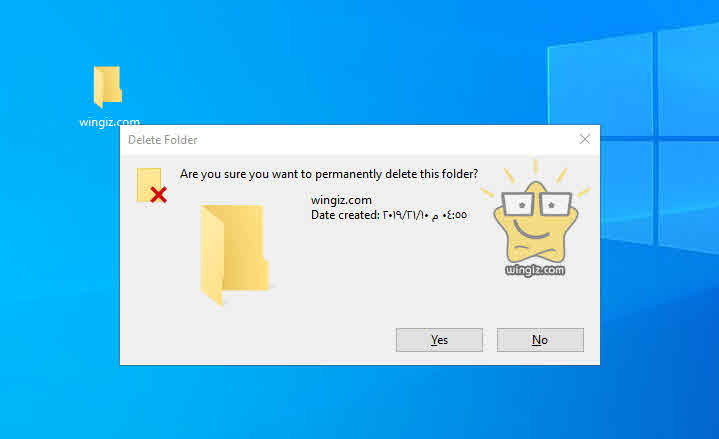
حذف ملف لا يقبل الحذف
إذا كنت ترغب فى أى وقت بالغاء هذه التصريحات وحذف الملف . فقط، قم بالخطوات أعلاه وفى الأخير و من قائمة Type حدد على Allow وأنقر على ok، وبعد ذلك سيكون بإمكانك حذف الملف .
الخلاصة ::
ستكون هذه الطريقة مفيدة للغاية خصوصاً فى حالة كان هناك أكثر من شخص يستخدم الكمبيوتر الخاص بك وفى الوقت نفسه تكون قلق بشأن بعض الملفات الهامة، وفى هذه الحالة يمكنك تطبيق الخطوات أعلاه على أى ملف مهم على جهازك لحمايته من الحذف .
